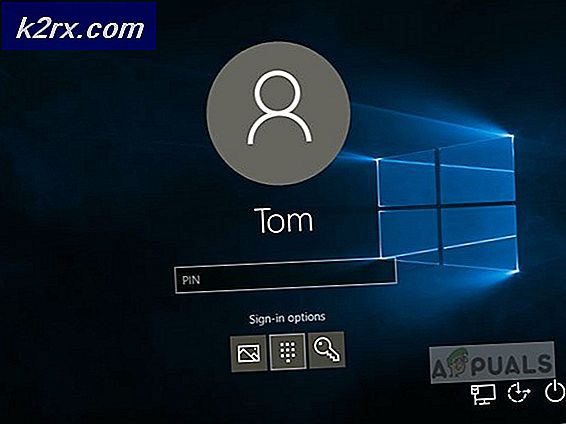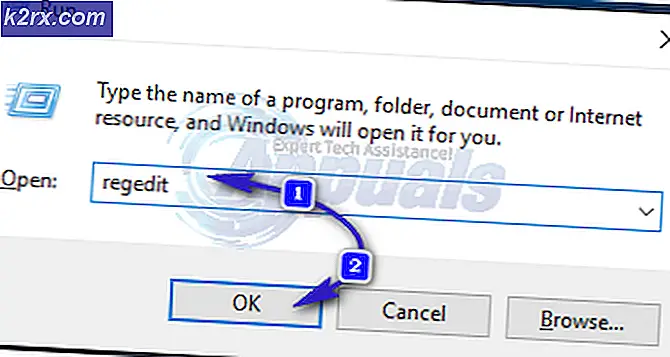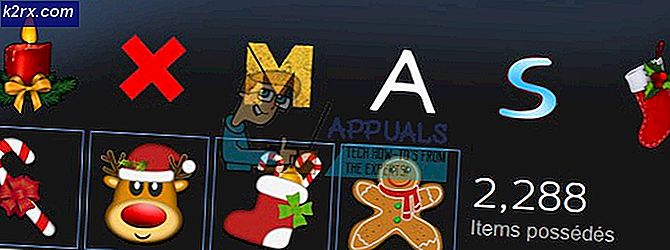Fix: Ta bort låsskärmen i Windows 8/10
Windows 8 introducerade en låsskärm som visas vid inmatning av lösenordsuppgifter för att komma in på skrivbordet. Denna låsskärm visas före inmatning av lösenord och använder en trevlig animering för att låta användarna flytta till inloggningsskärmen . Samma funktion är tillgänglig i Windows 10. Den här skärmen visas också när användaren loggar ut från Windows såväl som när datorn förblir ledigt under en viss tidsperiod. Så måste användaren klicka på musknappen eller någon tangent på tangentbordet för att komma in på inloggningsskärmen.
En majoritet av användarna gillar inte den här skärmen i Windows 10, eftersom det tenderar att skapa hinder vid inloggning snabbt inuti Windows. Enligt dem är denna låsskärm funktion ganska stor och det ökar chanserna att skriva fel lösenord medan du försöker logga in i Windows. Så vill de ta bort den.
Lösningar för att ta bort skärmen före lösenordsinmatning:
Det finns ett antal lösningar för att göra detta, men jag vill bara nämna de som är lätta att följa. Så följ dessa metoder för att ta bort skärmen innan du skriver in lösenord.
Metod # 1: Ta bort skärmen med hjälp av grupprincip
Grupprincipredigerare är ett av de enklaste sätten att ta bort skärmen innan du matar in lösenord. Följ stegen i enlighet med detta.
1. Öppna den lokala grupprincipredigeraren genom att söka in i sökfältet.
2. I rutan till vänster expandera du de administrativa mallarna följt av Kontrollpanelen och klickar på Anpassning .
PRO TIPS: Om problemet är med din dator eller en bärbar dator, bör du försöka använda Reimage Plus-programvaran som kan skanna förvaret och ersätta korrupta och saknade filer. Detta fungerar i de flesta fall där problemet uppstått på grund av systemkorruption. Du kan ladda ner Reimage Plus genom att klicka här3. I den högra rutan väljer du skärmens inställning Visa inte lås och dubbelklickar över den för att ändra inställningarna. För att inaktivera skärmen väljer du alternativknappen märkt som Enabled följt av Apply och OK Kontrollera det genom att trycka på Win + L på tangentbordet.
Metod nr 2: Ta bort skärmen med Registerredigeraren
Skärmen före inmatning av lösenord kan också tas bort med verktyget Registerredigerare.
1. Gå till Kör kommandot och skriv regedit följt av Enter Navigate to Personalization genom hierarkistrukturen som nämns nedan.
HKEY_LOCAL_MACHINE \ Software \ Policies \ Microsoft \ Windows \ Anpassning2. Skapa ett nytt DWORD- värde (om det inte finns) genom att högerklicka i den högra rutan i Registereditorn . Byt namn på värdet med NoLockScreen och ändra data till 0 för att inaktivera skärmen innan du matar in lösenord. Stäng registerredigeraren och tryck på Win + L för att kontrollera om skärmen är borttagen.
PRO TIPS: Om problemet är med din dator eller en bärbar dator, bör du försöka använda Reimage Plus-programvaran som kan skanna förvaret och ersätta korrupta och saknade filer. Detta fungerar i de flesta fall där problemet uppstått på grund av systemkorruption. Du kan ladda ner Reimage Plus genom att klicka här